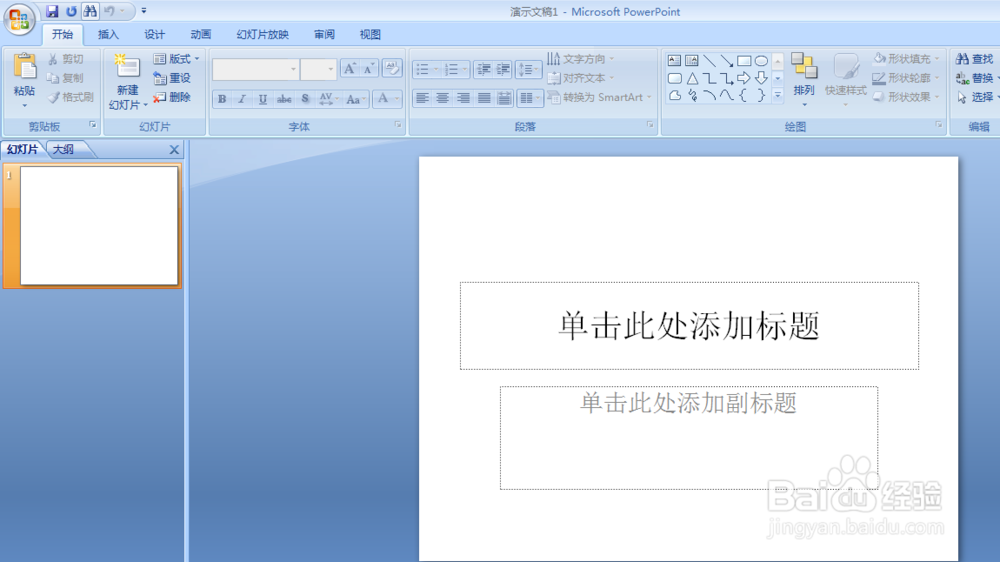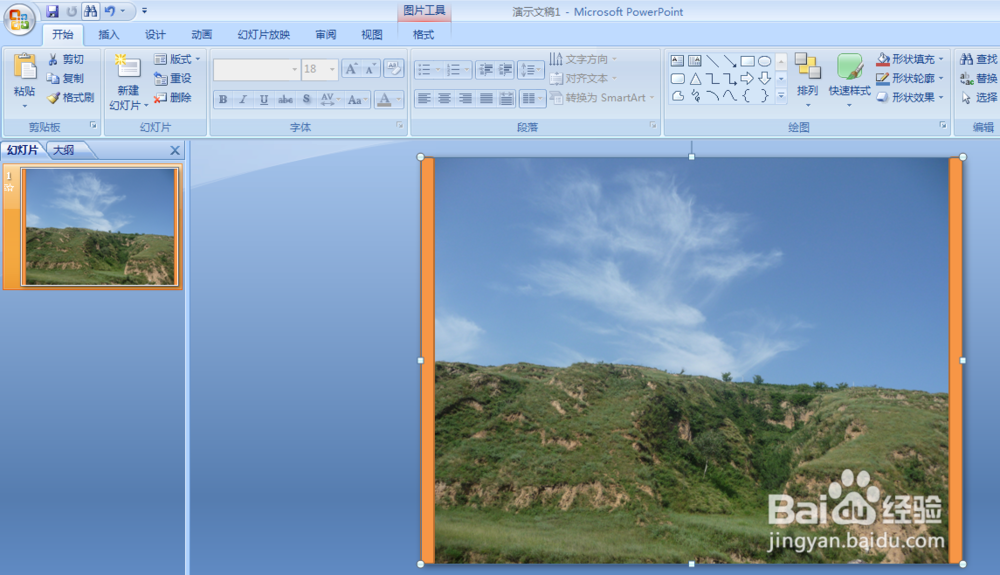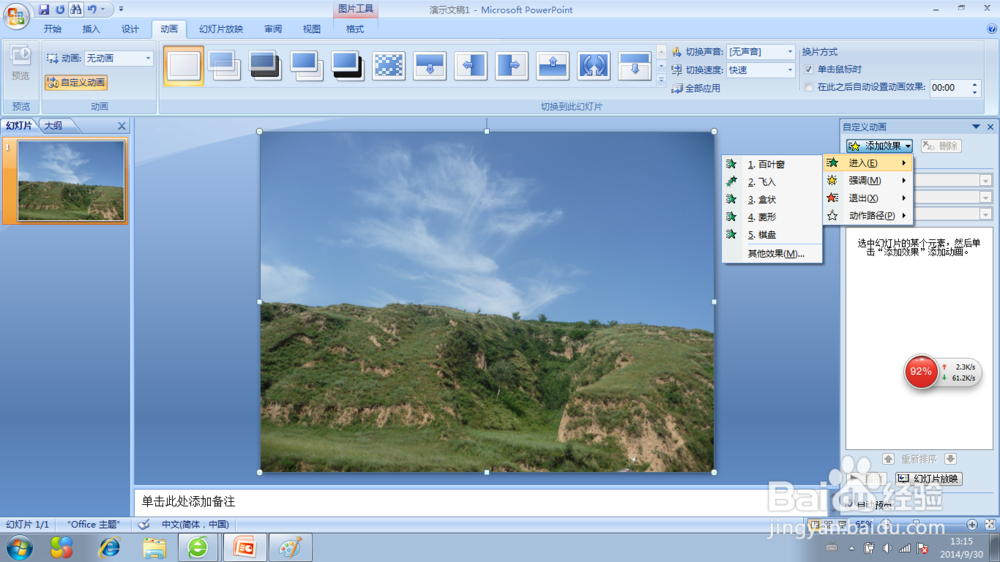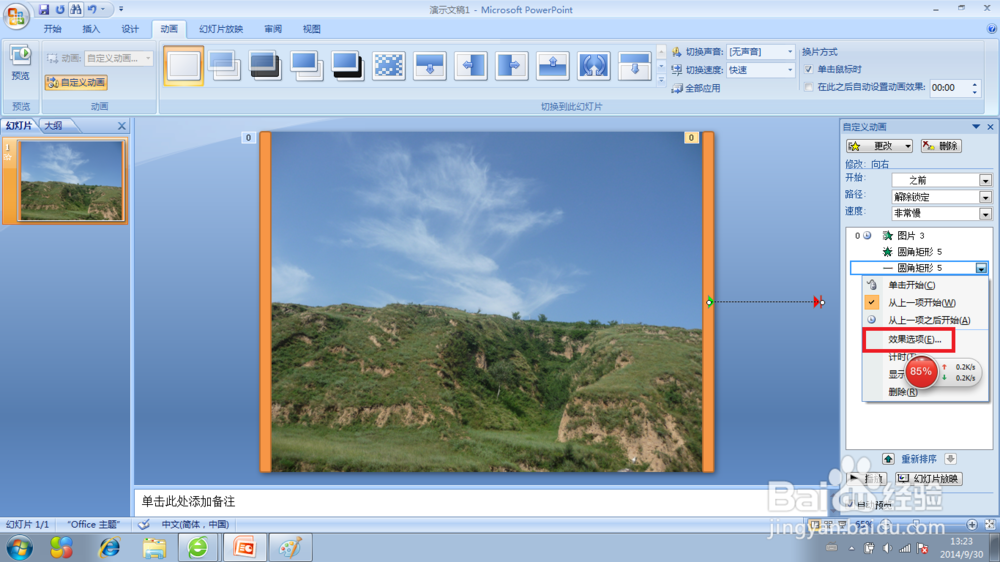如何用powerpoint2007制作卷轴画效果
1、打开powerpoint2007软件,如图:
2、导入制作卷轴画的图片,绘制两根卷轴(也可没有卷轴),如图:
3、单击工具栏“动画”,在下拉列表中单击“自定义动画”,如图:
4、单击选中图片,在右面的“自定义动画”面板中,撮劝丛食单击“添加效果”,单击“进入”,再单击“其他效果”,选择“劈裂”,具体设置如下:开始设为“之后”,方向设为“从中间向左右展开”,速度设为“非常慢”,如图:
5、单击图片右边的卷轴,单击“添加效果”,单击“进入”,再单击“出现”,具体设置如下,开始设置为“之前”,如图:
6、单击图片右边的卷轴,单击“添加效果”,单击“咿蛙匆盗动作路径”,选择“向右”具体设置如下,开始设置为“之前”,速度设为“非常慢”,如图:
7、“自定义动画”面板上该效果位置右键单击,出现的菜单中单击“效果选项”,出现的面板中勾选“平稳开始”“平稳结束”,如图:
8、左边卷轴设置如右边卷轴,不再详述。
声明:本网站引用、摘录或转载内容仅供网站访问者交流或参考,不代表本站立场,如存在版权或非法内容,请联系站长删除,联系邮箱:site.kefu@qq.com。